Kalbos juosta skirta rodyti dabartinę kalbą, kuriai sukonfigūruota klaviatūra. Tačiau kartais tai slepiama. Tokiu atveju vartotojas yra priverstas įvesti tekstą ir pakeisti klaviatūros išdėstymą bandymų ir klaidų būdu. Išdėstymo perjungimą galima sukonfigūruoti skirtingiems kompiuteriams skirtingoms spartiesiems klavišams. Todėl patogiau įdiegti kalbos juostą asmeniniame kompiuteryje.
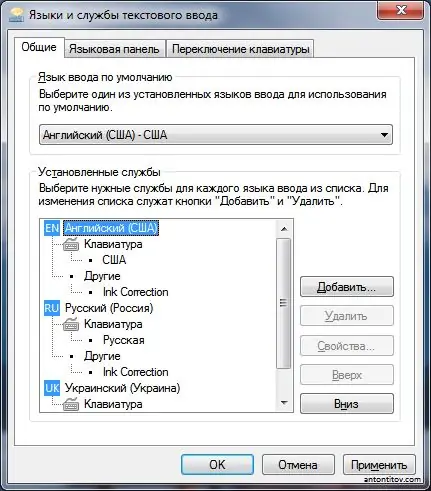
Nurodymai
1 žingsnis
Parodysime, kaip įdiegti kalbos juostą naudojant „Windows Vista“kaip pavyzdį. Kitose „Windows“versijose tai daroma panašiai. Eikite per meniu „Pradėti“į Valdymo skydą. Slinkite žemyn parinkčių sąraše ir tarp jų raskite regionines ir kalbos parinktis. Atidarykite.
2 žingsnis
Pamatysite naują nustatymų langą su keturiais skirtukais:
• formatai, nurodantys skaitmeninės, piniginės ir kitos informacijos pateikimo tipą;
• vieta, kur pasirenkama gyvenamoji šalis;
• Klaviatūros kalbos;
• Papildomi nustatymai.
Spustelėkite skirtuką Klaviatūros kalbos. Ten pamatysite vieną mygtuką „Keisti klaviatūrą …“. Spustelėkite jį.
3 žingsnis
Atsidaro langas Kalbos ir teksto įvesties paslaugos. Parametrams nustatyti yra trys skirtukai: bendrieji, kalbos juosta, klaviatūros perjungimas. Eikite į skirtuką Kalbos juosta ir pamatysite kelis galimus nustatymus. Su jų pagalba pakeiskite skydelio ekrano parametrus, jo skaidrumą, papildomas piktogramas. Spustelėję mygtuką „Gerai“, pamatysite kalbos juostą, atsirandančią šalia „Windows“sistemos laikrodžio arba kitur darbalaukyje.
4 žingsnis
Tačiau kompiuterių pramonė nebūtų plėtojusi tokiu greičiu, jei nebūtų kelių programų, skirtų tai pačiai problemai išspręsti. Pavyzdžiui, biuro programa „Punto Switcher“, kurią lengva rasti internete, gali atlikti funkciją, panašią į standartinę „Windows“kalbos juostą. Be to, tai gali automatiškai pakeisti klaviatūros išdėstymą, o tai taupo laiką, jei dažnai įvesite tekstą iš klaviatūros į kitą kalbą.






